2017年にLinuxMint用のアプリが必要
WindowsからLinuxMintに移行したばかりの場合、またはすぐに移行したい場合は、PCで日常のアクティビティを実行できるソフトウェアを探している可能性があります。 今日は、LinuxMintに不可欠なアプリのリストを共有したいと思います。 すべての人に適しているとは限らないため、コメントで独自のアプリを共有できます。
広告
すべての人にぴったりのアプリのリストを作成することはできませんが、平均的なユーザーのすべての基本的なニーズをカバーする本当に重要なアプリのリストを作成しようと思います。 誰もが異なる目的でPCを使用し、職業に応じて異なるタスクを実行するため、アプリの好みは異なる場合があります。 しかし、私はこれらのアプリを自分で使用していて、信じられないほど素晴らしいと感じています。 それらを試してみてください。
Firefox-Webブラウザ

Firefoxは私の選択したブラウザです。 Windowsユーザーは、Firefoxに精通している必要があります。 これは柔軟でカスタマイズ可能なWebブラウザーであり、Chrome / ChromiumやそのクローンのようなBlinkエンジンの上に構築されていませんが、独自のレンダリングエンジンであるGeckoを使用しています。 あなたがグーグルクロームに慣れているなら、あなたは それをインストールすることができます、ただし、他のブラウザをインストールする前に、まずFirefoxを試すことをお勧めします。 Firefoxは、LinuxMintのすべてのエディションにプリインストールされています。 FirefoxはWindowsとLinuxの両方で長い間使用されてきたので、慣れている場合は、Firefoxを使用してください。 高度なカスタマイズが可能です。使用するアプリケーションに必要なものです。
Thunderbird-メールクライアントとRSSリーダー
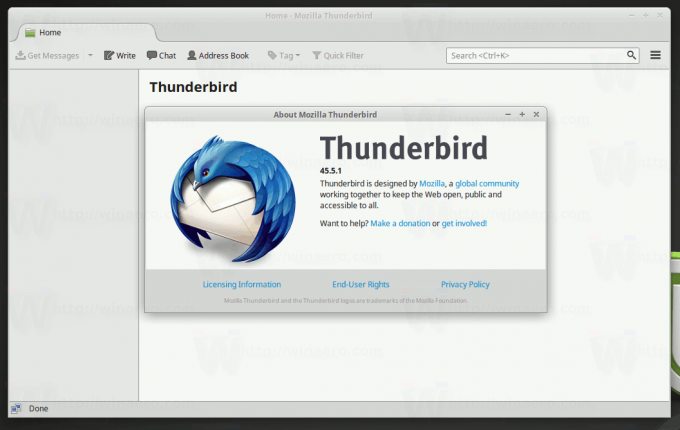
Thunderbirdは、強力な電子メールおよびRSSクライアントです。 すべての電子メールプロトコルとフィードタイプをサポートします。 高速検索、高速フィルターを備えており、非常に大きなメールボックスを問題なく処理できます。 内蔵のRSSリーダーも非常に便利です。 オフラインの電子メールクライアントの時代は終わったと言う人もいます。 私は同意しません。電子メールクライアントはまだその場所を持っており、Thunderbirdはその目的に最適なアプリケーションです。 Thunderbirdを試してみると、他のサービスやアプリを捨てることになります。
qBittorent-トレントクライアント
 箱から出して、LinuxMintには「Transmission」と呼ばれるbittorrentクライアントが付属しています。 qBittorrentは、そのアプリの優れた代替手段です。 Transmissionよりも信頼性が高く、カスタマイズ可能なオプションが豊富なシンプルで便利なGUIを備えています。 qBitTorrentは、すべての主要なプラットフォーム(Windows、Linux、macOS、OS / 2、およびFreeBSD)で利用可能なオープンソースソフトウェアです。 SoftwareManagerを使用してインストールできます。
箱から出して、LinuxMintには「Transmission」と呼ばれるbittorrentクライアントが付属しています。 qBittorrentは、そのアプリの優れた代替手段です。 Transmissionよりも信頼性が高く、カスタマイズ可能なオプションが豊富なシンプルで便利なGUIを備えています。 qBitTorrentは、すべての主要なプラットフォーム(Windows、Linux、macOS、OS / 2、およびFreeBSD)で利用可能なオープンソースソフトウェアです。 SoftwareManagerを使用してインストールできます。
GIMP-画像エディタ

GIMP(GNU Image Manipulation Program)は、強力な画像編集アプリです。 正直なところ、Photoshop(またはMicrosoftのPaint)のようなアプリケーションからGIMPに切り替えるのは非常に困難です。これは、Windowsアプリとはまったく異なる動作と動作をするためです。 その動作は予期しないものになる可能性があり、時間をかけて学習する必要があります。 しかし、GIMPの基本を学ぶのに十分な時間を費やすと、GIMPは非常に強力で非常に便利であることがわかります。
VLC-メディアプレーヤーアプリ

VLCは、最近利用可能なすべての可能なファイル形式をサポートする世界最高のメディアプレーヤーです。 VLCは間違いなく、すべてのデスクトップLinuxディストリビューションにプリインストールされている必要があるアプリです。 ただし、Linux Mintにはデフォルトでインストールされていないため、取得するにはソフトウェアマネージャーを使用する必要があります。
VLCは、オフラインファイルとオンラインストリームを再生し、メディアストリームをネットワークにブロードキャストし、さまざまな形式の間でファイルを変換できます。 幅広いオプションをサポートし、ニーズに合わせて構成できます。
Smplayer-メディアプレーヤーアプリ
これは、プリインストールされていないが、公式リポジトリで利用できるさらに別の優れたマルチメディアアプリケーションです。
 Smplayerは、mplayerやmpvなどのコンソールアプリに最適なフロントエンドです。 これらのアプリは、VLCと同様に、すべてのメディア形式を処理できる非常に強力なメディアプレーヤーです。 Smplayer +それらのいずれかをインストールすることをお勧めします。 VLCがフォーマットの再生に失敗した場合、または一部のメディアの特定の要件に適合しない場合は、代わりにSmplayerを使用できます。 たとえば、かつて、VLCでメディアファイル(壊れていた)に問題があったため、Smplayerに切り替える必要がありました。 それでも、優れたメディアプレーヤーであるため、両方をインストールすることをお勧めします。 ソフトウェアマネージャーを使用してSmplayerとMPVをインストールできます。
Smplayerは、mplayerやmpvなどのコンソールアプリに最適なフロントエンドです。 これらのアプリは、VLCと同様に、すべてのメディア形式を処理できる非常に強力なメディアプレーヤーです。 Smplayer +それらのいずれかをインストールすることをお勧めします。 VLCがフォーマットの再生に失敗した場合、または一部のメディアの特定の要件に適合しない場合は、代わりにSmplayerを使用できます。 たとえば、かつて、VLCでメディアファイル(壊れていた)に問題があったため、Smplayerに切り替える必要がありました。 それでも、優れたメディアプレーヤーであるため、両方をインストールすることをお勧めします。 ソフトウェアマネージャーを使用してSmplayerとMPVをインストールできます。
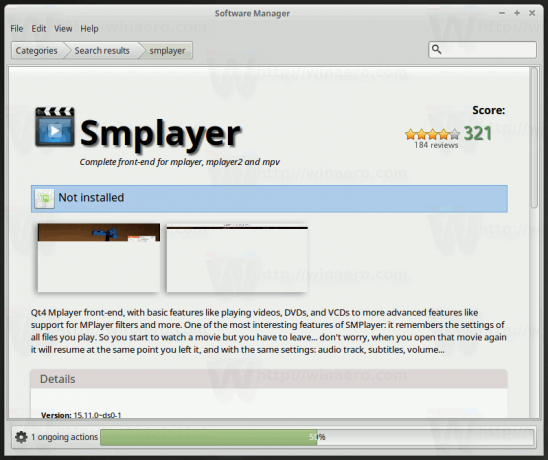
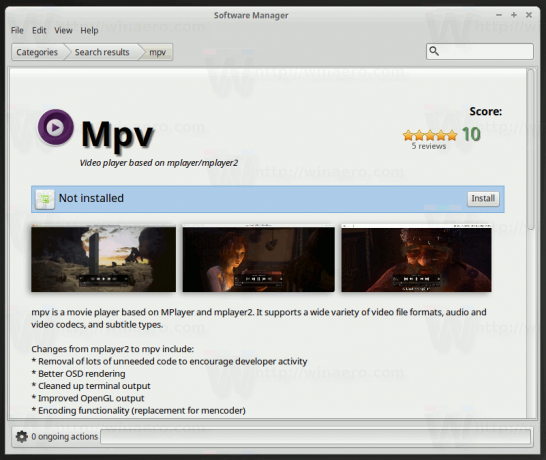
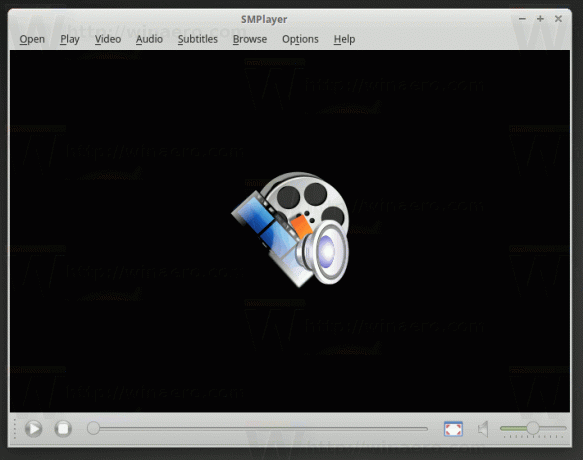
Geany-強力なテキストエディタ
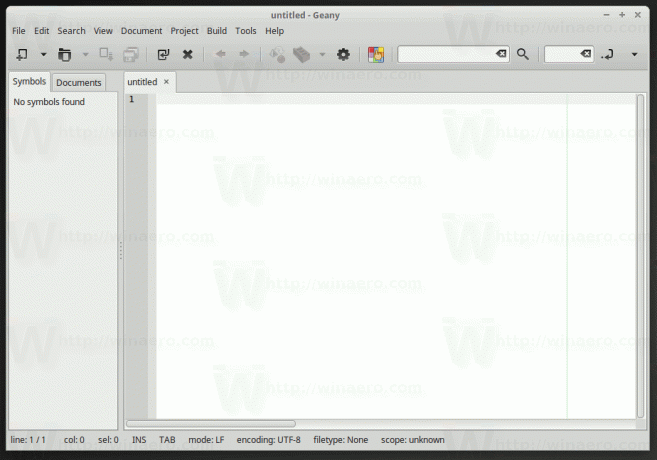
誰もが素敵で便利なテキストエディタを必要としています。 * nixオペレーティングシステムのデファクトスタンダードであるvimについて聞いたことがあるかもしれません。 しかし、特にLinuxに精通していない場合は、非常に複雑です。 テキストエディタとして使用することをお勧めするアプリはGeanyです。 これは、Windows用のNotepad ++のようなものです。 それはその機能の多くを共有しています。
Geanyは、構文の強調表示、配色、コードのオートコンプリート、スペルチェック、スケーリング、透過をサポートしています UNIXとWindowsの行末間のファイル変換であり、プログラマーと通常のユーザーの両方に役立ちます。 それは安定していて速いです。
Geanyは、本当に便利なプラグインと拡張機能をサポートしています。
ソフトウェアマネージャーを使用して、Geanyとそのプラグインをインストールできます。
Ristretto画像ビューア
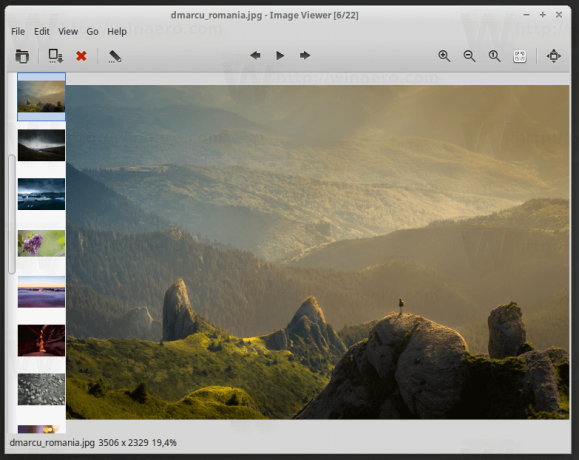
で始まります Linux Mint 18、デフォルトの画像ビューアは、GnomeのGThumbアプリのフォークであるPixです。 Ristrettoは、Pixの軽量で高速な代替品です。 XFCE4に含まれている画像ビューアですが、LinuxMintのどのエディションにもインストールして使用できます。 画像を編集するための組み込み機能は含まれていません。 代わりに、GIMPなどの外部アプリを呼び出して、現在開いているファイルを編集できます。
SimpleScreenRecorder
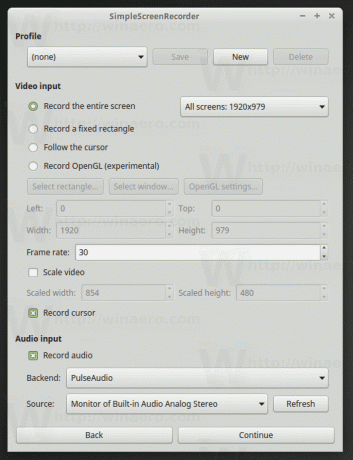
このアプリケーションは純粋な傑作です。 スクリーンキャストを録画する必要がある場合、SimpleScreenRecorderに勝るものはありません。 アプリケーションは、幅広いコーデックのセットを使用して、画面の内容をファイルに記録できます。 固定された長方形の領域を記録するか、カーソルをたどることができます。 OpenGL録画をサポートしているため、フルスクリーンゲームを録画することもできます。
設定をプロファイルとして保存し、いつでも切り替えることができます。
アプリをインストールするには、以下に従ってください プロジェクトの公式Wikiページで利用可能な手順.
OpenShot-ビデオエディタ
スクリーンキャストを録画したら、サウンドトラック、エフェクトを追加し、ビデオ部分を切り取る必要がある場合があります。 OpenShotは、このタスクに最適なアプリです。 Linux MintのリポジトリにはOpenShotのバージョン1.4.3が付属していますが、最新のものは2.0です。 リポジトリで利用可能なバージョンを使用してください。 最新リリースをインストールしないでください。 この記事の執筆時点では、不安定でほとんど使用できません。

OpenShot1.4.3は非常に使いやすいです。 これを使用すると、すべての基本的なビデオ編集タスクを実行し、エフェクトを適用し、透かしを追加して、作業内容をYouTube、Flickr、および多くのオンラインサービスに直接エクスポートできます。 このアプリケーションはエクスポートプロファイルをサポートしており、カスタマイズできる多くのオプションがあります。
Audacity-オーディオエディタ
 AudacityはMicrosoftWindowsでも利用できるため、紹介する必要はありません。 これは非常に有名なクロスプラットフォームのオーディオエディタです。 オーディオファイルをすばやく編集またはカットする必要がある場合は、SoftwareManagerを使用してAudacityをインストールします。 必要なすべてのツールとエフェクトは、すぐに使用できるアプリケーションで利用できます。
AudacityはMicrosoftWindowsでも利用できるため、紹介する必要はありません。 これは非常に有名なクロスプラットフォームのオーディオエディタです。 オーディオファイルをすばやく編集またはカットする必要がある場合は、SoftwareManagerを使用してAudacityをインストールします。 必要なすべてのツールとエフェクトは、すぐに使用できるアプリケーションで利用できます。
Nemo-最高のファイルマネージャー
Linuxでは、利用可能なファイルマネージャーアプリがたくさんあります。 私の個人的なお気に入りはMidnightCommanderですが、これはコンソールアプリであり、端末の制限により、ドラッグアンドドロップや画像プレビューなどをサポートしていません。 多くのユーザーにとっては便利ではないかもしれません。 代わりに、Nemoを使用することをお勧めします。
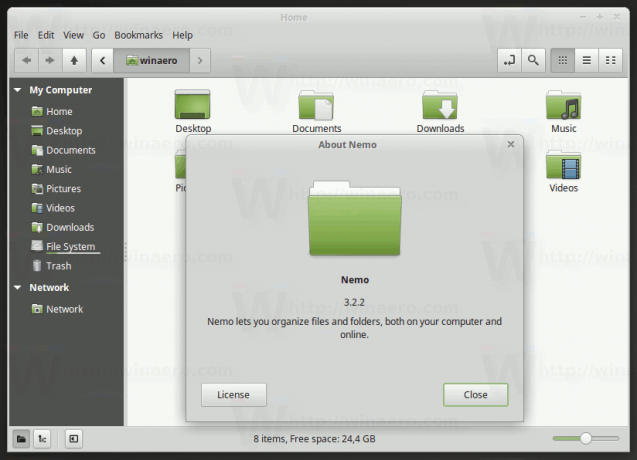 Nemoは、Cinnamonのデフォルトのファイルマネージャーです。 Nemoは、SoftwareManagerを使用して任意のデスクトップ環境にインストールできます。 これは非常に柔軟で便利なアプリケーションです。 Nemoは、ファイルを管理するために必要なすべての機能を提供します。 Nemoを使用すると、FTPやSambaなどのリモートファイルシステムを参照することもできます。 私は多くのグラフィカルファイルマネージャーを試しましたが、Nemoだけがあなたの毎日のニーズを満たすのに十分安定しています。
Nemoは、Cinnamonのデフォルトのファイルマネージャーです。 Nemoは、SoftwareManagerを使用して任意のデスクトップ環境にインストールできます。 これは非常に柔軟で便利なアプリケーションです。 Nemoは、ファイルを管理するために必要なすべての機能を提供します。 Nemoを使用すると、FTPやSambaなどのリモートファイルシステムを参照することもできます。 私は多くのグラフィカルファイルマネージャーを試しましたが、Nemoだけがあなたの毎日のニーズを満たすのに十分安定しています。
このリストは完全ではなく、人によって異なる場合があります。 Mintにはプリインストールされた優れたアプリがたくさんあります。 たとえば、Libre Officeは、Microsoft Officeで作成されたドキュメントを開いたり、さまざまな形式で新しいドキュメントを作成したりできる優れたオフィススイートです。 CatFishのようなアプリを使用すると、使いやすいユーザーインターフェイスを使用してファイルをすばやく見つけることができます。
あなたの必需品は何ですか? Linux Mintの新規ユーザーにどのアプリをお勧めできますか? コメントで教えてください。



